Manual d’ús del Keynote per a l’iPad
- Et donem la benvinguda
- Novetats del Keynote 13.2
-
- Introducció al Keynote
- Introducció a les imatges, als gràfics i a altres objectes
- Crear una presentació
- Selecciona com navegar per la presentació
- Obrir una presentació
- Desar i anomenar una presentació
- Buscar una presentació
- Imprimir una presentació
- Personalitzar la barra d’eines
- Copiar text i objectes entre apps
- Gestos bàsics de la pantalla tàctil
- Utilitzar l’Apple Pencil amb el Keynote
- Crear una presentació amb el VoiceOver
-
- Afegir o eliminar diapositives
- Canviar la mida d’una diapositiva
- Canviar el fons d’una diapositiva
- Afegir una vora al voltant d’una diapositiva
- Mostrar o ocultar marcadors de posició de text
- Mostrar o ocultar els números de diapositiva
- Aplicar un disseny de diapositiva
- Afegir i editar dissenys de diapositiva
- Canviar un tema
-
- Canviar la transparència d’un objecte
- Emplenar formes i quadres de text amb un color o una imatge
- Afegir una vora a un objecte
- Afegir un peu o títol
- Afegir un reflex o una ombra
- Utilitzar els estils d’objecte
- Girar objectes, invertir-los i canviar-ne la mida
- Afegir objectes enllaçats per fer que la presentació sigui interactiva
-
- Fer la presentació a l’iPad
- Fer la presentació en una pantalla externa
- Fer una presentació a l’iPad a través d’internet
- Utilitzar un control remot
- Fer que una presentació avanci automàticament
- Reproduir una projecció amb diversos presentadors
- Afegir i veure notes del presentador
- Assajar una presentació al dispositiu
- Reproduir una presentació gravada
-
- Enviar una presentació
- Introducció a la col·laboració
- Convidar altres usuaris per col·laborar
- Col·laborar en una presentació compartida
- Veure l’última activitat en una presentació compartida
- Canviar la configuració d’una presentació compartida
- Deixar de compartir una presentació
- Carpetes compartides i col·laboració
- Utilitzar el Box per col·laborar
- Crear un GIF animat
- Publicar la presentació en un blog
- Copyright
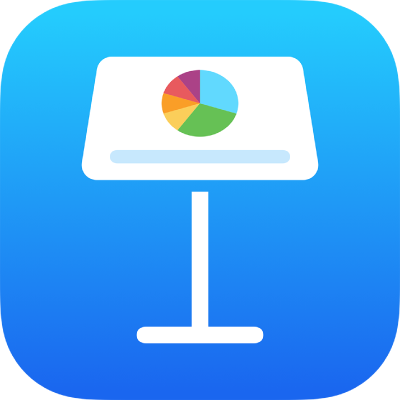
Desar una forma a la biblioteca de formes al Keynote de l’iPad
Si has creat o personalitzat una forma de ruta tancada, pots desar‑la a la biblioteca de formes. Quan deses una forma personalitzada, se’n desen les propietats del contorn, la inversió i el gir. No es desen la mida, el color, l’opacitat i altres propietats.
Si has iniciat la sessió amb el mateix ID d’Apple en tots els teus dispositius i tens l’iCloud Drive activat, les formes personalitzades estaran disponibles en qualsevol presentació del Keynote en tots els teus dispositius (però no al Keynote per a l’iCloud).
Toca una forma personalitzada per seleccionar-la i, després, toca “Afegir a Formes”.
La forma es desa a la categoria “Les meves formes” de la biblioteca de formes, que només apareix si tens formes personalitzades. Les formes apareixen a la biblioteca en l’ordre en què es van crear; no pots canviar aquest ordre.
A la biblioteca de formes, mantén premuda la forma que acabes de crear i després toca “Canviar el nom”.
Escriu un nom per a la forma.
Per eliminar una forma personalitzada, mantén‑la premuda a la biblioteca de formes i després, toca “Eliminar”.
Important: Si estàs utilitzant l’iCloud Drive, en eliminar una forma personalitzada, s’eliminarà de tots els teus dispositius que utilitzin l’iCloud Drive i que hi tinguin la sessió iniciada amb el mateix ID d’Apple.